今日は2022.02.19にリリースされたLinuxMint 20.3 LXDE使ってみたいと思います
Linux Mintは公式で用意されているDEは、Cinnamon・MATE・Xfceと用意されて、ユーザーの使い方や使用するコンピューターで使い分けていますが、軽量で人気のあるLXDEがありません

非公式なエディションではありますが、Germany(ドイツ)のLinux MintのコミュニティでビルドされたLinux Mint LXDEがあります 今回リリースされたLinux Mint 20.3 Unaに合わせて、Linux Mint 20.3 LXDEがリリースされました しかも2025年まで使うことができるLTS(長期サポート版)なので、インストールするなら今って感じのタイミング
非公式エディションではありますが、元になるシステムは公式でリリースされているLinux Mint 20.3 Unaが使われているので、インストール後のアップデートやサポートは公式と一緒なので、安心して使うことができます

今日はWindows Vista世代のパソコンのCore2Duo U7500搭載のPanasonic Let’s note CF-R6AW1BJRに、日本語インストールしてみたいと思います
インストールする際は、インストール前にLive Bootで試す事をお勧めします
Linux Mint 20.1 LXDE LTS Version

| Release | 2022.02.19 |
| Type | Linux |
| Based on | Ubuntu (LTS) |
| Package Management | dpkg |
| Architecture | x86_64 |
| Desktop | Cinnamon, MATE, Xfce, LXDE |
システム要件
| CPU | – |
| メモリ | 1GB(2GBを推奨) |
| ディスク容量 | 15GB(20GB推奨) |
| 1024×768の解像度 |
この数値は公式よりアナウンスされているものです
Download
今回ダウンロードしたISOイメージは、inoffizielles-linuxmint-20.3-lxde-64bit-de-20220219-2052.isoです
Live BootできるUSBメモリの作成
パソコンからUSBメモリを使ってLinuxを起動できるUSBメモリを作成します Windows・Mac・Linuxを使っての作成方法は下記記事を参考にしてください




起動させる
USBメモリを使っての起動は、Bios画面のBootメニューで一番に起動するデバイスを、USBメモリを選択します そして再起動します
この画面が現れます このままEnterキーを押します

起動しました それでは順に沿ってインストールしていきます

- ネットワークに接続
- インストーラーを起動
インストール
インストーラーが起動しました
インストーラーは使用する言語で使うことができます

インストーラーは比較的扱いやすいので、問題なく進める事ができると思います


必要最低限の情報を入力して行きます

インストール作業は、他のLinux Mint と一緒なので割愛します

インストール後の注意
今回インストールで、インストールは問題ありませんでしたが、インストール後に起動した所、ドイツ語環境で起動しました 原因は不明ですが、もしドイツ語で起動した場合の対策を書いておきます
日本語化
Terminalを起動します
下記コマンドを入力します
$ sudo apt-get update
$ sudo apt-get install language-pack-ja
$ sudo update-locale LANG=ja_JP.UTF-8
コンピューターを再ログイン又は再起動させます
現時点でデスクトップは日本語化されていますが不完全なので設定します
アプリケーションメニューより、言語の設定を開きます
- 言語・地域・時間書式を日本語設定します
- 言語サポートをクリックして不足している日本語パッケージをインストールします
- システムロケールをクリックしてシステム全体に適用させます

言語サポートでは、インストールされている不足している日本語パッケージを確実にインストールさせます

これで日本語化されます
コンピューターを再ログイン又は再起動させます
Desktop
このパソコンでの起動後の挙動は至って軽快 ★★★★☆
やはりLXDEは軽いと再確認された瞬間

LinuxMint 20.3 LXDEのデスクトップはパネルは下に設置 マウスは左ダブルクリック実行の設定です

アプリケーション
LinuxMint 20.3 LXDEのアプリケーションランチャーは、Win98テイストなランチャーが設置 気持ちよく動作してくれます

サウンドコントロール
パソコンのサウンドデバイスの音量調節です

クリックメニューより詳細なサウンド設定を呼び出せます

アップデートマネージャー
Linux Mintのシステム更新ツールです
GUI操作で使うことができるので、ビギナーユーザーでも安心して使うことができます

日時
パネル上はデジタル時計を表示 クリックでカレンダーが現れます

デスクトップ上での右クリックメニュー
必要最低限なシンプルなメニューです

デスクトップの設定
デスクトップの設定にはオリジナルの背景画像が用意されています

System Tools
Openbox設定マネージャ
主に外観をカスタマイズ設定できるツールです

PCManFM
軽量ファイルマネージャのPCManFMです

LXTerminal
ターミナルエミュレーターのLXTerminalです

Synapticパッケージマネージャ
aptを使用したアプリ管理ツールのSynapticパッケージマネージャーです
GUI操作にてアプリのインストールを行えるツールです

ソフトウェアマネージャー
Linux Mintのアプリ管理ツールのソフトウェアマネージャーです
GUI操作にてアプリをインストールできるツールです

Applications
Firefox
Mozilla FirefoxはMozilla Foundation及び、その傘下のMozilla Corporationによって開発されているフリーでオープンソースのウェブブラウザです
プライバシーを一切侵害せず、あらゆるユーザーの為に開発 ユーザーに関するデータを収集せず、強力なプライバシー設定でトラッカーによるウェブ追跡をブロックします

このパソコンでは、そこそこ軽快に動作しました
Google Chrome
となると今回も昨日に引き続き試してみたくなります 64bitだしGoogle Chromeを公式よりインストール
ウェブブラウザのGoogle Chromeです
なんだかんだで使い勝手良く、人気のブラウザです

このパソコンでは、そこそこ軽快に動作しました

LibreOffice
LibreOfficeはThe Document Foundation(ザ ドキュメント ファンデーション、ドキュメント財団)のオープンソースのオフィスアプリです

Writer(文書作成)・Calc(表計算)・Impress(プレゼンテーション)・Draw(ベクタードローグラフィック)・Base(データベース)・Math(数式作成)から構成され、MS社のオフィスと遜色ないパフォーマンスを見せてくれます

GPicView
画像ビューアのGPicViewです
このパソコンでは、そこそこ軽快に使うことができます

このパソコンでは、そこそこ軽快に動作します
Rhythmbox
ミュージックプレイヤーのRhythmboxです

このパソコンでは、そこそこ軽快に動作します
日本語入力
LinuxMint 20.3 LXDEは、インストール後に日本語入力を使うことができます
Fcitx
入力メソッドのFcitxはパネルに常駐しているので、クリックして設定を確認します

入力メソッドタブで日本語キーボードとMozcが設定されていることを確認します

ワープロアプリを起動して日本語入力の確認をします

あとがき
LinuxMint 20.3 LTS Version LXDEはWindows Vista世代のパソコンのCore2Duo U7500搭載したPanasonic Let’s note CF-R6で快適に使う事が出来ました やはりLXDEデスクトップは軽量です
非公式なLinux Mintではありますが、お勧めできるLinuxディストリビューションです


今回のインストールで消費した容量は8.82GBと無難に小さく収まりました インストールするなら25GBは欲しい所ですね この辺はユーザーの使い勝手で臨機応変に対応して行きましょう

インストールするパソコンはLinux Mintは64bitOSなので、WIndows Vista世代以上のパソコンをチョイスする事になると思います
今回使用したパソコン
CF-R6AW1BJR




| CPU | Intel(R) Core 2 Duo U7500 |
| RAM | DDR2 SDRAM 1.5GB |
| STORAGE | SATA 500GB |
| Windows Vista Model | |
| Vistaサポート終了で超安定のオフライン運用中 Windows98世代のゲームをISO化してプレイするのには最適なパソコンです 寝モバ的な使い方でのゲームは至福の時間です |
※このパソコンはワイヤレスネットワークアダプターが壊れているので、古いカードですが下記を使っています 規格は時代遅れですがそこそこ使えます しかもLinuxなのでドライバなしで使用できます









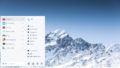
コメント